Drawpile是一款好用的电脑画图工具。使用Drawpile可以轻松进行简单的电脑绘图;
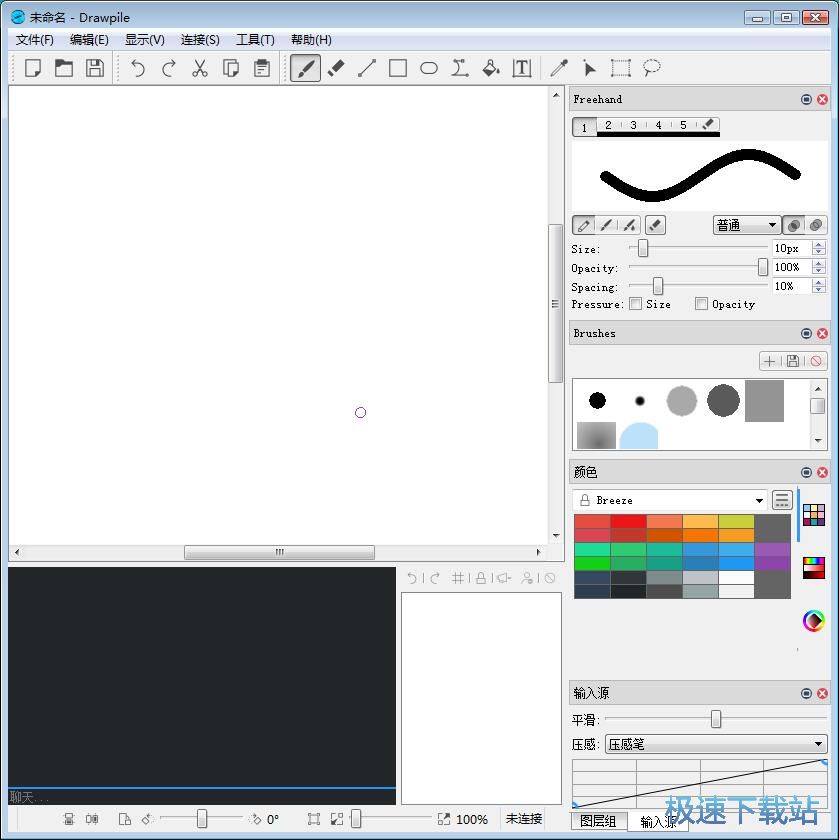
极速小编这一次就给大家演示一下怎么使用Drawpile进行电脑绘图吧。打开Drawpile后,软件会默认打开画笔功能,我们可以直接在软件画布中进行绘画;
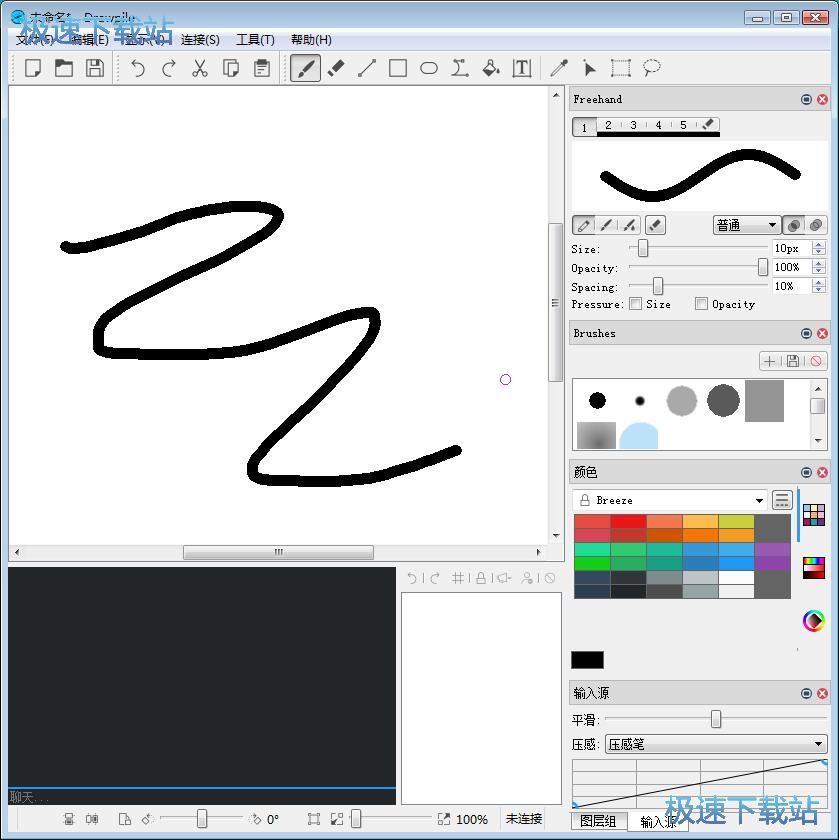
接下来我们来试一下对画布添加注释,点击Drawpile主界面中的注释,就可以打开绘画注释功能,添加注释;
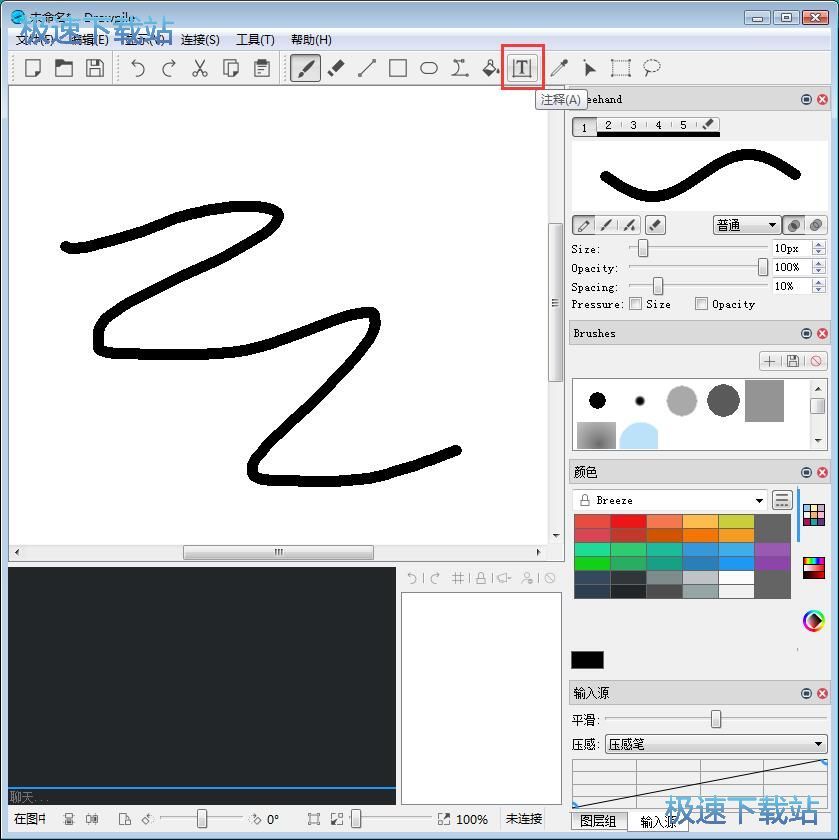
成功添加注释框。我们可以在Drawpile主界面右边的注释编辑功能页面中对注释内容进行编辑。直接输入想要输入的注释内容即可。极速小编输入了“www.jisuxz.com”;
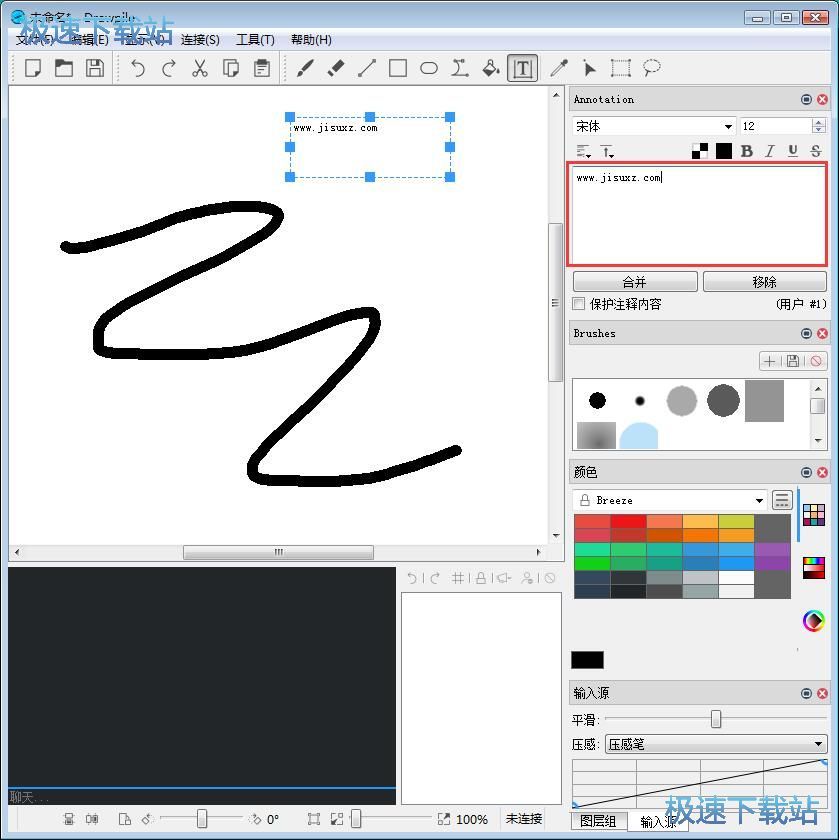
画面注释添加成功,这时候我们在Drawpile的画布界面中可以看到注释成功显示在画布上;
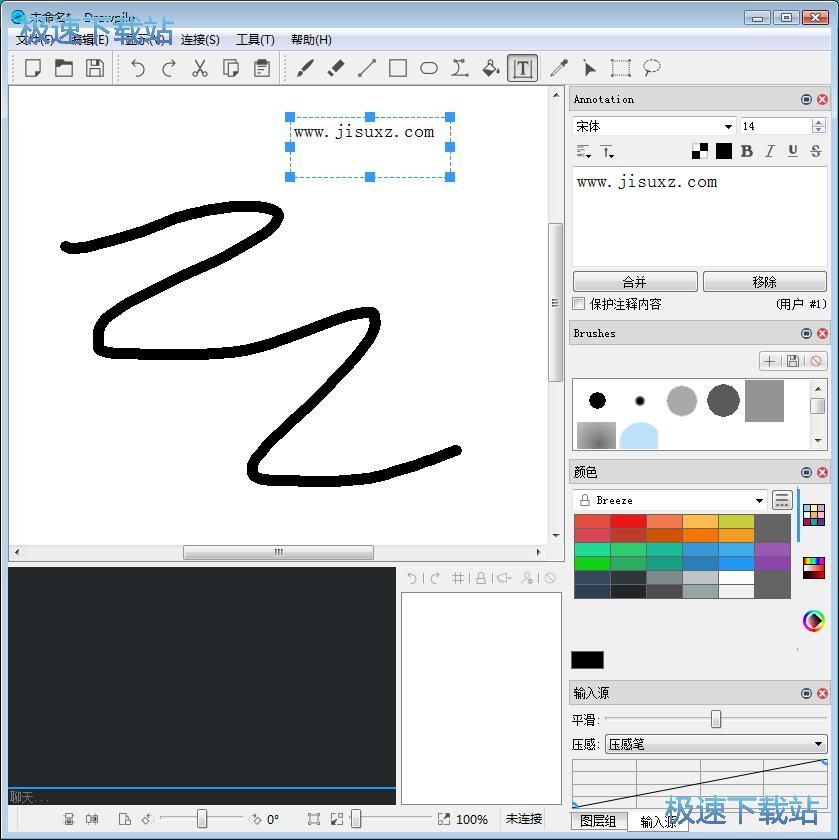
绘画完成后,我们可以将绘画保存到电脑中。点击Drawpile主界面中的保存按钮,就可以打开图片保存窗口;
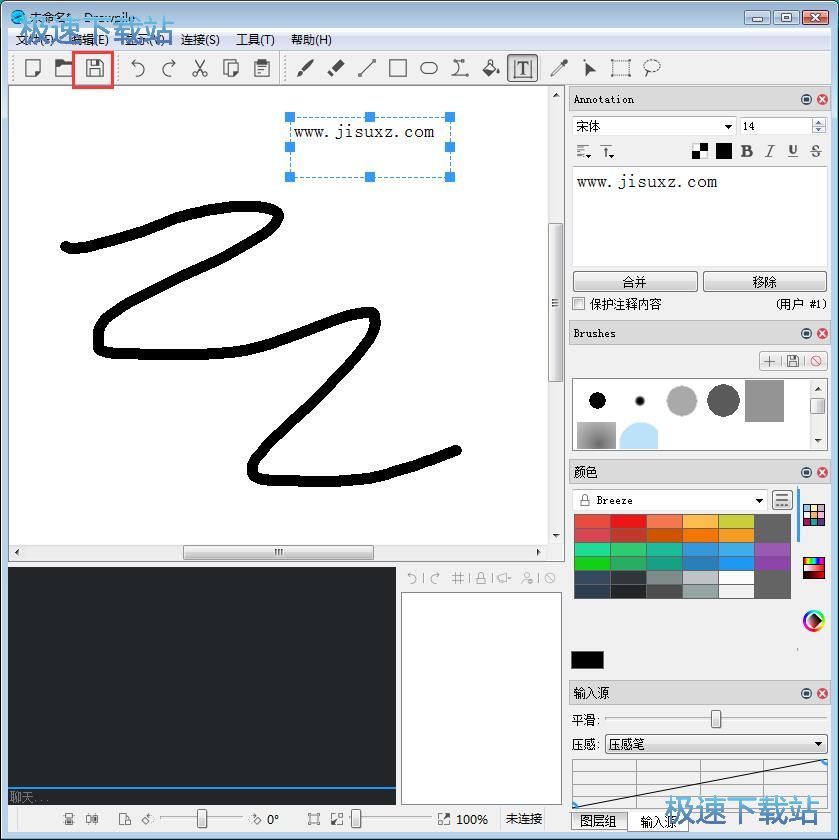
在图片保存窗口中。找到想要用来保存图片的文件夹。点击打开文件夹后对图片进行命名。命名完成后点击保存,就可以将图片保存到指定文件夹中;
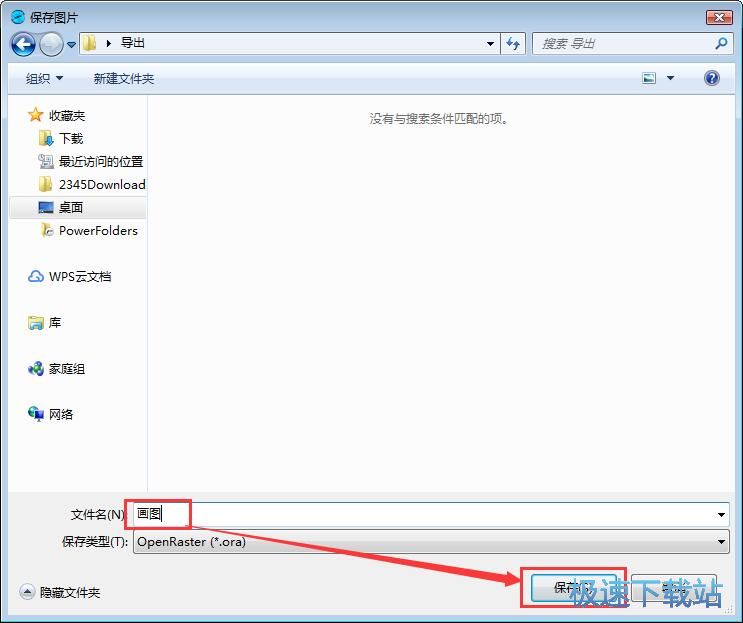
图片成功保存到文件夹中。这时候打开图片保存文件夹,就可以看到使用Drawpile绘画后保存得到的图片文件。
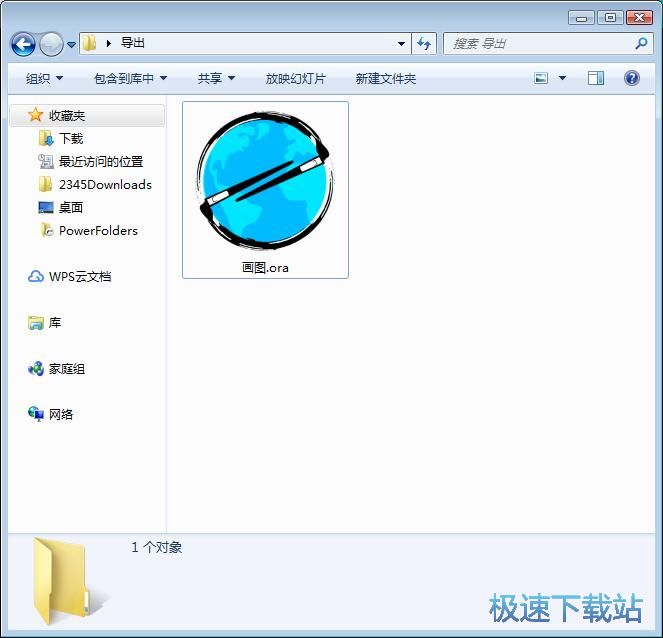
Drawpile的使用方法就讲解到这里,希望对你们有帮助,感谢你对极速下载站的支持!